動画配信サービスのU-NEXTでは契約時に作成したアカウントの他に、3つまで子アカウントを追加することができます。
家族など複数人が1つのパソコンを共有している場合など、随時アカウントを変更したい時もありますよね。逐一ログアウトをしなくても切替可能ですが、この切替作業はどこで行うのでしょうか?
そこで今回はU-NEXTでアカウントを切り替える方法について説明していきます。
目次
U-NEXTでアカウントを切り替える手順
ここからU-NEXTでのアカウント切り替えの方法について説明をしていきます。
手順を簡単にまとめるとトップページにある「アカウント」画面に入り、そこで「アカウントの切り替え」を選択、作業を行うという流れになります。
切り替え後のアカウントを選択をする
↓手順についてですが、まずトップページ左上にある「アカウント」を押して次の画面に入ります。

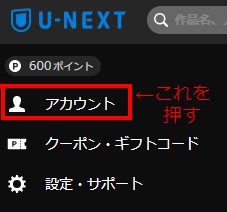
↓次にアカウントのページにある「アカウントの切り替え」を押します。
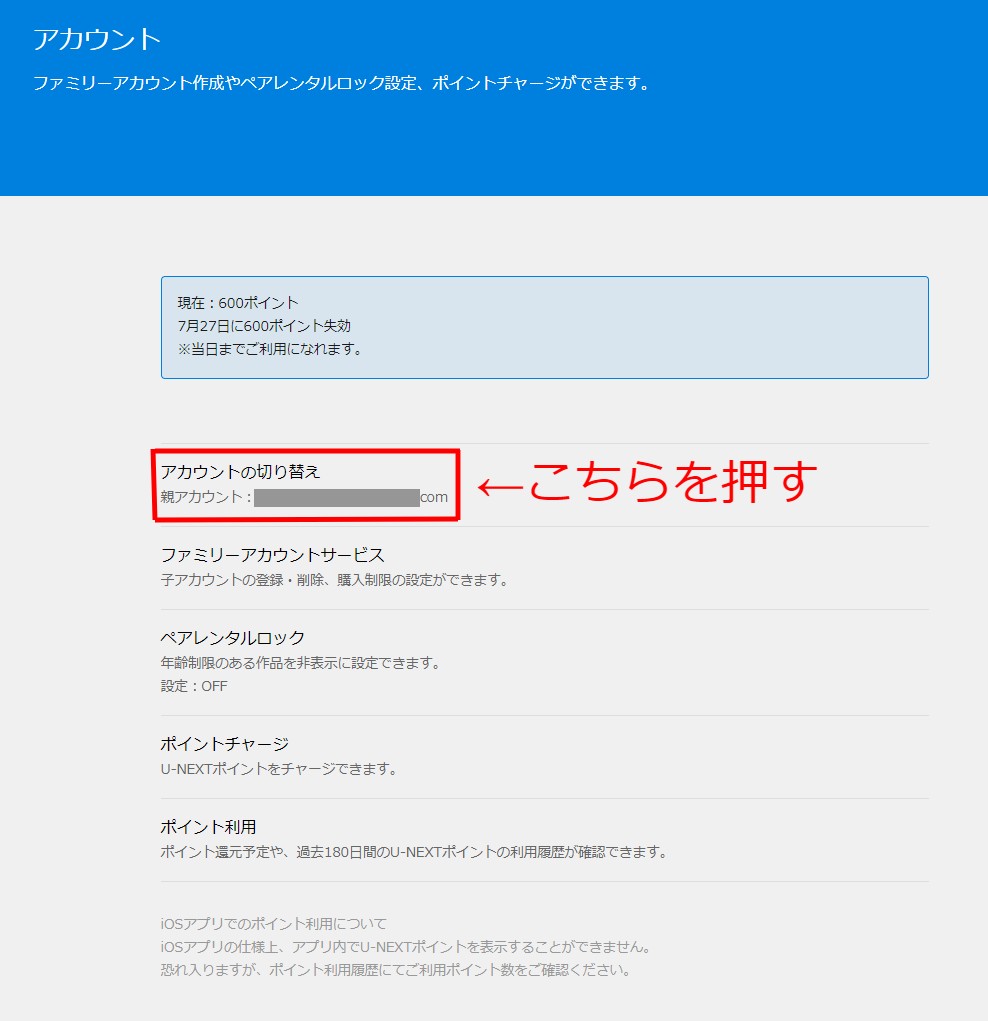
↓ファミリーアカウント切り替えという画面に入りました。
横にチェックが入っているメールアドレスが現在選択されているアカウントです。切り替えるアカウントを選択したら「次へ」を押しましょう。
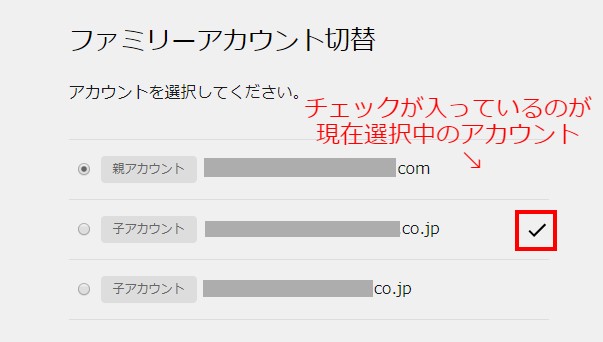
↓こちらが画面全体の様子です。
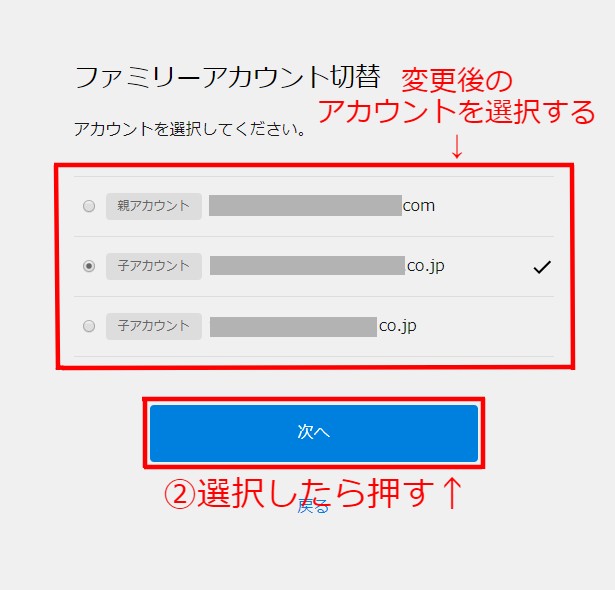
親アカウントから子アカウントへ変更する場合であれば、これで切り替えが完了します。
セキュリティコードを入力する。
↓今回は子アカウントから親アカウントへ切り替えを試みているので、セキュリティコードの入力画面が表示されました。
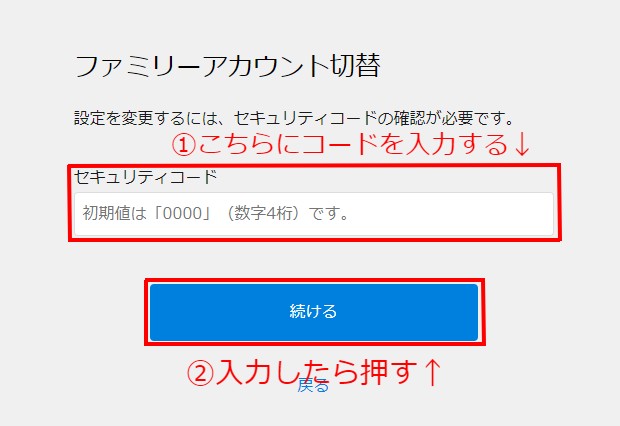
画面でもわかりやすく記載されていますが、セキュリティコードの初期値は「0000」です。
つまり未設定なら「0000」と入力すれば子→親へ変更することが可能な状態となっています。
コードを入力し(未設定の場合は「0000」)「次へ」を押すと、すぐに選択したアカウントへ切り替わります。
これで切り替えの手順は終了!
セキュリティコードの設定方法はコチラの記事で紹介しています↓
U-NEXTアプリでファミリーアカウントを切替できる?
結論から先に言うとアプリではアカウントの切り替えができません。
一度ログアウトして別のアカウントで再ログインします。
スマホ・タブレットのブラウザでU-NEXTにログインすると、先ほど掲載したような切り替え画面が表示されますが、現状スマホ・タブレットのブラウザからはコンテンツを視聴することはできないようです。
まとめ
今回はU-NEXTでアカウントを切り替える方法についての説明でした。
手順について復習すると下記のようになります。
- トップページにある「アカウント」をクリック
- 「アカウントの切り替え」をクリック
- 切り替えるアカウントを選択、設定
- 子アカウントから親アカウントへ切り替える場合はセキュリティコードを入力する
画像はパソコンのものを使用していますが、スマホ・タブレットのブラウザでも同じです。
親アカウントから子アカウントへ切り替える場合は特に何せずとも簡単に切り替えができるのですが、子→親の場合はセキュリティコードの入力画面に移ることになります。
特に登録しなくても問題ありませんが、気になるようであれば設定を行いましょう。
★登録方法についてはこの記事の下の方で紹介しています!
U-NEXTに登録する方法。3分で登録完了!しかも初回登録は31日間無料。
★登録後の解約方法はこちら(U-NEXTの公式ページ)へどうぞ。
【U-NEXTのまとめ】




















